Blokinė schema yra proceso schema ir gali būti naujai įvedamas procesas organizacijoje arba esamas. Blokinė schema yra proceso žingsnių ir sprendimų, priimtų siekiant efektyviai ir be klaidų atlikti procesą, vizualizacija. Kiekvieną žingsnį vaizduoja diagramos simboliai arba formos, kurias sujungia sprendimo eilutės. „Microsoft Word“ programoje yra visos parinktys, kurių reikia norint sukurti gerą schemą. Kuriant schemą nereikia ieškoti jokios trečiosios šalies programinės įrangos. Šis straipsnis padės jums sukurti MS žodžių schemą.
Kaip sukurti „MS Word“ schemą „Windows 10“
Leidžiame sukurti proceso „Ieškokite pamesto daikto“ schemą.
1 žingsnis: Pirma, atidarykite MS Word taikymas.
Paspauskite „Windows“ logotipo raktas ir tipas ms žodis.
Spustelėkite Žodis iš paieškos rezultatų.

Tada spustelėkite Tuščias dokumentas pagal Nauja.

2 žingsnis: Eiti į Išdėstymas skirtuką.
Spustelėkite Orientacija ir pasirinkite Peizažas iš išskleidžiamojo meniu, kaip parodyta žemiau.

3 žingsnis: Norėdami pasirinkti popieriaus dydį.
- Eiti į Išdėstymas skirtuką ir spustelėkite Dydis.
- Tada pasirinkite pasirinktą popierių. Aš atrinkau Laiškas Mano atveju.
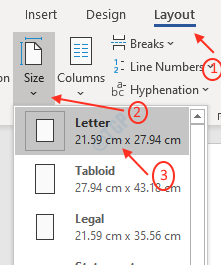
4 žingsnis: Eiti į Įdėti skirtuką, jei norite pridėti simbolius ar figūras į schemą.
Spustelėkite Formos.
Kaip matote toliau pateiktame paveikslėlyje, yra daugybė formų tipų, kuriuos galima naudoti kuriant schemą, pvz., Linijos, Pagrindinės formos ir kt.

5 žingsnis: „Shapes“ pasirinkite Stačiakampis: suapvalintas kampas figūra.
Pradėdami procesą, nubrėžkite apvalesnį kampą.
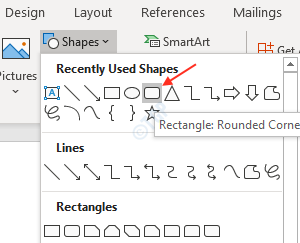
Dešiniuoju pelės mygtuku spustelėkite naujai pridėtą figūrą.
Spustelėkite Pridėti tekstą ir įveskite „Pradėti”
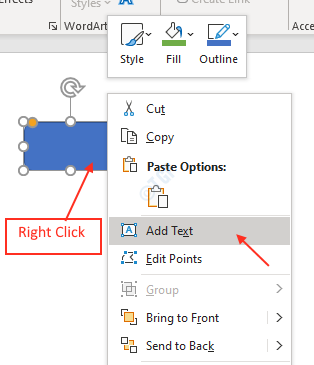
Taip pat galite pakeisti teksto šriftą, dešiniuoju pelės mygtuku spustelėkite jį ir pakeiskite dydį.
Jei norite, galite pakeisti mėlyną stačiakampio formos spalvą dešiniuoju pelės klavišu spustelėdami jį ir spustelėdami Užpildykite.
Pasirinkite tinkamą spalvą. Aš pasirinkau žalią spalvą.
6 žingsnis: Pridėkite kitą stačiakampio formą iš Formos pagal Įdėti skirtuką.
Dešiniuoju pelės mygtuku spustelėkite stačiakampio formą ir spustelėkite Užpildykite ir pasirinkite baltą spalvą.
Tada dar kartą spustelėkite dešinįjį pelės mygtuką ir pasirinkite Pridėti tekstą.
Įveskite „Ieškokite pamesto daikto“.

7 žingsnis: Norėdami sujungti tas dvi stačiakampio formas, tarp jų turime nubrėžti linijos rodyklę.
Norėdami tai padaryti, spustelėkite Formos ir pasirinkite Linija rodyklė nuo Linijos.

Lygiosios tarp stačiakampių, kaip parodyta žemiau.

8 žingsnis: Šiame žingsnyje mes piešiame sprendimo langelį, ar radome pamestą daiktą, ar ne.
Pasirinkite Sprendimas forma iš Blokinė schema pagal Formos.
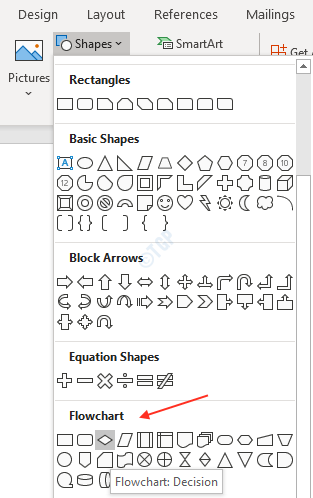
Be to, naudokite linijos rodyklę, kad sujungtumėte sprendimo formą ir ankstesnę stačiakampio formą, kaip parodyta žemiau.

9 žingsnis: Dabar leidžia sukurti apvalų kampo stačiakampį, nurodantį proceso pabaigą.
Norėdami susisiekti tarp jų, naudokite LinijaRodyklė kaip parodyta žemiau.

10 žingsnis: Naudodamiesi linijos rodyklėmis, prijunkite sprendimo langelį prieIeškokite pamesto daikto stačiakampio“, Kaip parodyta žemiau.

11 žingsnis: Pridėti tekstą Taip arba Ne rodyklės kryptimi, einančia iš sprendimo langelio.
Spustelėkite Teksto laukelis spustelėjus dešiniojo šoninio kampo parinktį Įdėti Tab.

Pasirinkite Lygiosios teksto laukelį.

Galiausiai galite pamatyti proceso „Ieškokite pamesto daikto“ schemą.
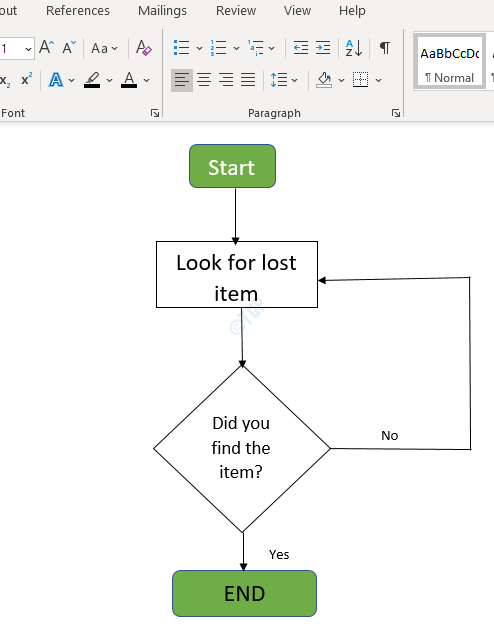
Tikiuosi, kad šis straipsnis jums padėjo.
Ačiū!

![Pataisymas: Word negali užbaigti įrašymo dėl failo leidimo klaidos [Išspręsta]](/f/2f4a1a33e435544c5cec2008f11208bb.png?width=300&height=460)
